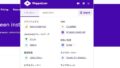Chrome拡張機能「OneTab」についてご紹介します。ブラウザのタブが多すぎて困って悩んでいる方、この記事はきっとあなたの役に立つはずです。
OneTabとは
OneTabは、Google Chrome用の拡張機能で、ブラウザのタブ管理を劇的に改善してくれるツールです。
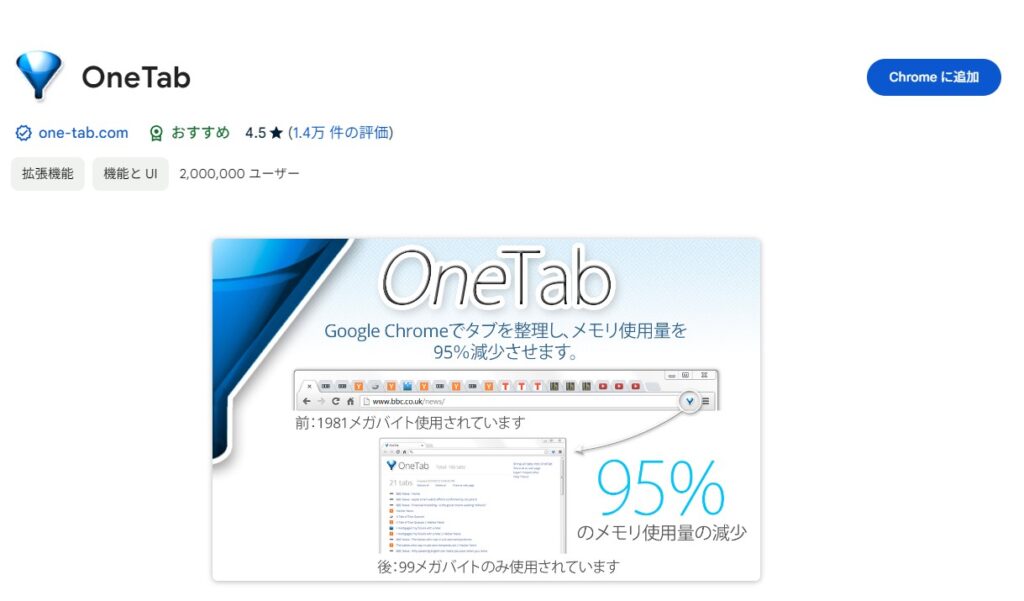
主な特徴として、クリック一つで開いているすべてのタブをリスト化し、メモリ使用量を大幅に削減できることが挙げられます。実際、最大で95%ものメモリ削減が可能だとされています。
また、OneTabはプライバシーにも配慮した設計になっています。タブの情報はすべてローカルに保存されています。
インストール方法
OneTabのインストールは簡単です。まず、Chromeウェブストアで「OneTab」と検索します。見つかったら、「Chromeに追加」ボタンをクリックするだけです。
こちらは拡張機能のリンクです。
インストールが完了すると、ブラウザの右上にOneTabのアイコンが表示されます。これで準備完了です。
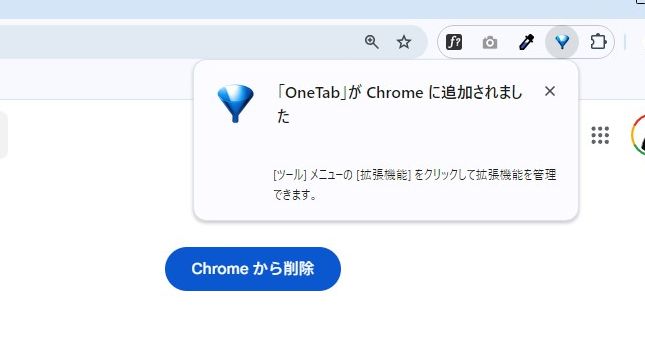
基本的な使い方
OneTabの基本的な使い方は、とてもシンプルです。たくさんのタブを開いている状態で、OneTabのアイコンをクリックします。
すると、開いていたすべてのタブがOneTabページにリスト化されます。
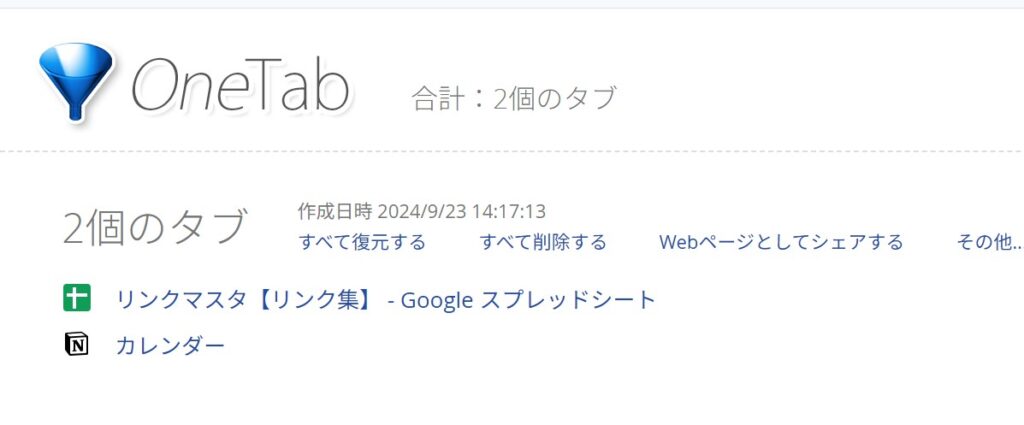
このとき、元のタブはすべて閉じられ、メモリが解放されます。必要になったタブは、OneTabページから簡単に復元できます。
個別のタブを復元したい場合は、そのタブのリンクをクリックするだけです。すべてのタブを一度に復元したい場合は、「すべて復元」ボタンをクリックします。
便利な機能
OneTabには、基本的な機能以外にも便利な機能がいくつかあります。
例えば、タブのグループ化と管理ができます。関連するタブをまとめてグループ化することで、より整理された状態でタブを保存できます。
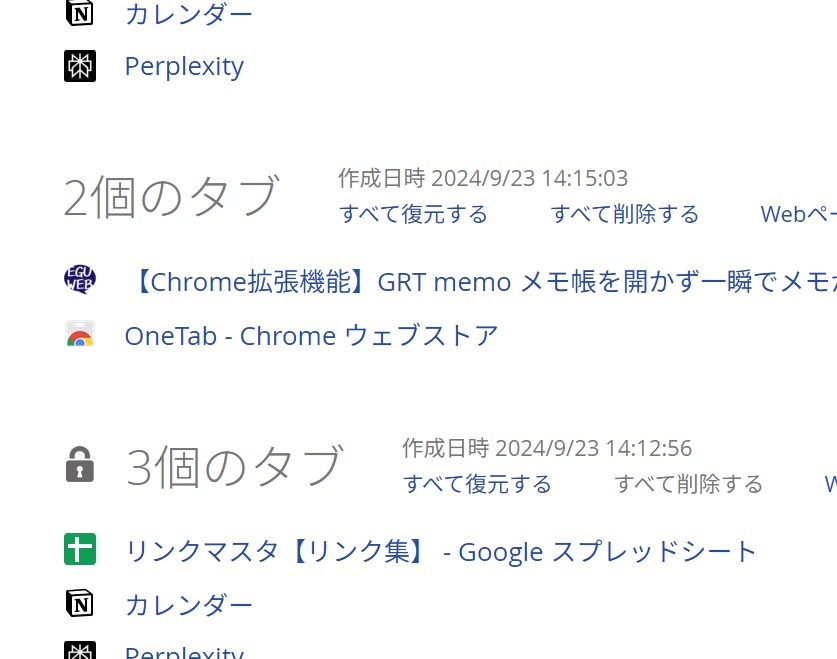
また、タブリストのエクスポートとインポート機能もあります。
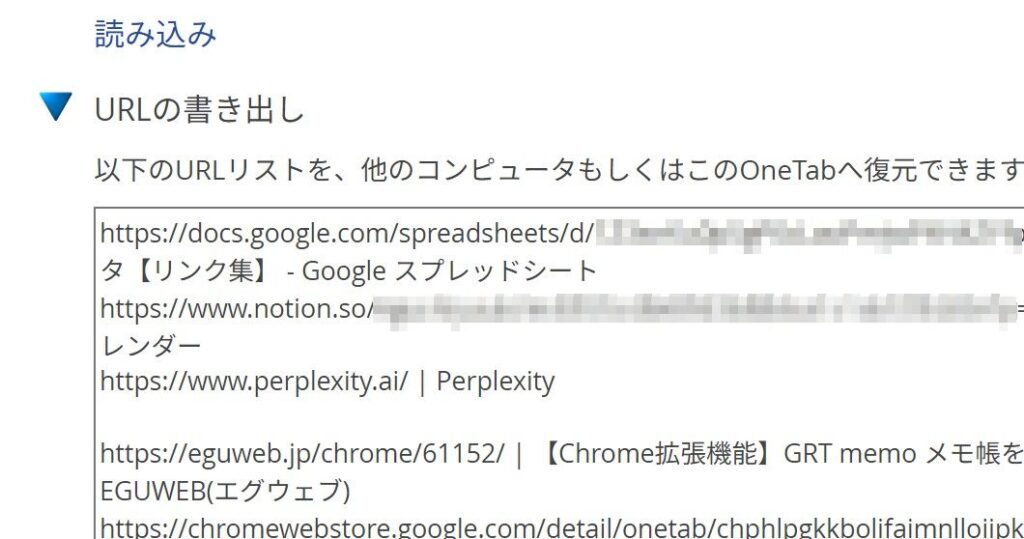
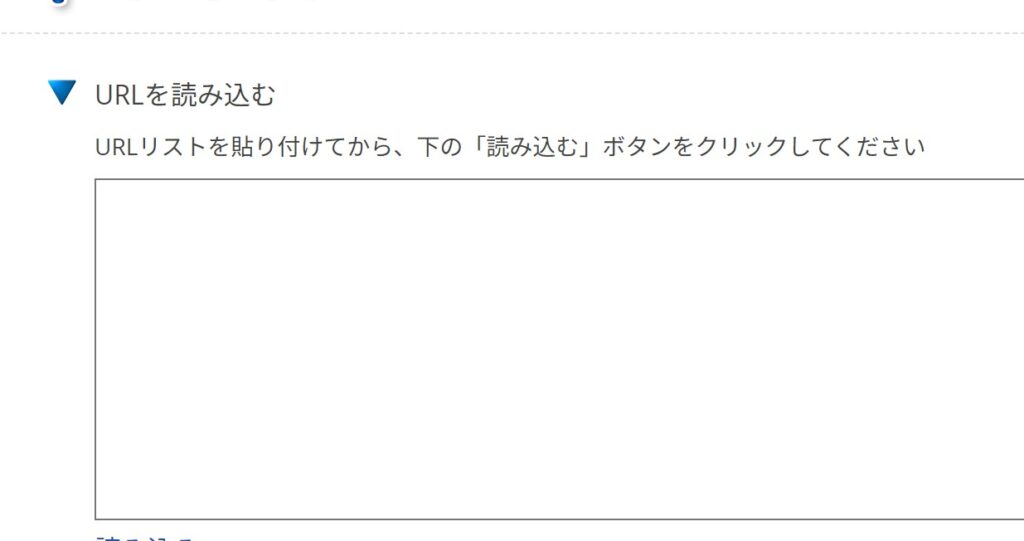
これにより、別のパソコンでも同じタブリストを使用できるようになります。
ドラッグ&ドロップでタブの並べ替えもできるので、自分好みの順序でタブを管理できます。
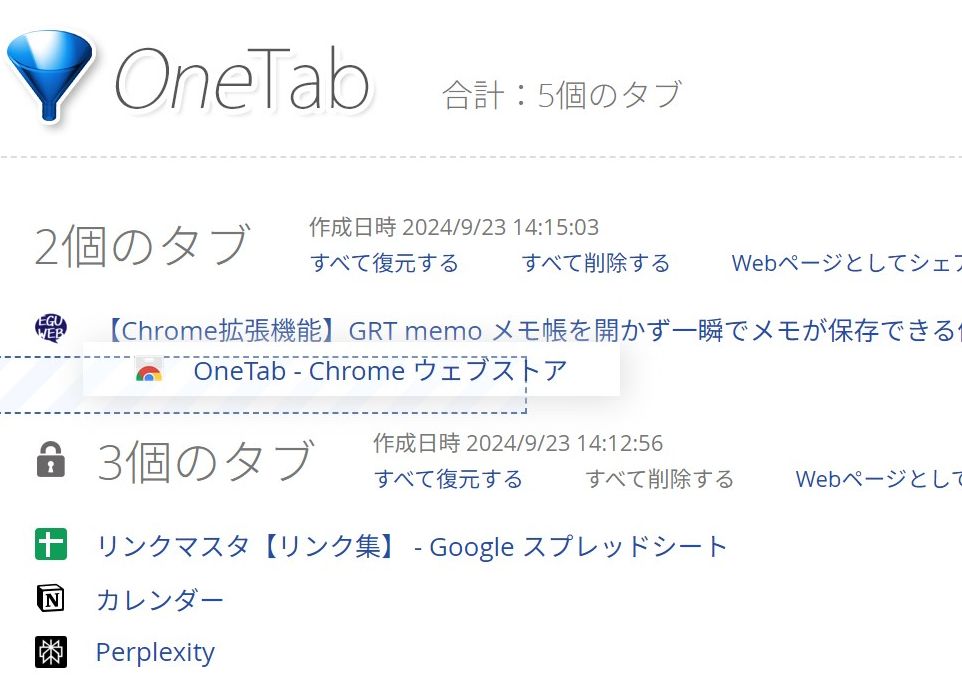
さらに、タブリストをウェブページ化して共有するといったこともできます。これは、タブの情報を共有したい場合に便利です。
OneTabのメリット
OneTabを使用することで、いくつかの大きなメリットがあります。
- メモリ使用量の大幅削減:前述の通り、最大95%ものメモリ削減が可能です。
- パソコンの動作が軽快に:メモリ使用量が減ることで、全体的なパソコンの動作が軽くなります。
- タブの整理が容易に:開いているタブを一覧で管理できるので、必要なタブを見つけやすくなります。
- 作業効率の向上:タブの切り替えが少なくなり、作業に集中しやすくなります。
注意点
OneTabは非常に便利なツールですが、いくつか注意点もあります。例えば、誤ってOneTabウィンドウを閉じてしまっても心配ありません。タブリストは失われることなく保存されています。
また、ピン留めされたタブはOneTabの対象外となります。これは、常に開いておきたい重要なタブを誤って閉じてしまうことを防ぐための機能です。
まとめ
OneTabは、Chromeユーザーにとって非常に便利なタブ管理ツールです。メモリ使用量の削減、作業効率の向上、タブの整理など、多くのメリットがあります。プライバシーにも配慮されており、安心して使用できます。
タブが多くなりがちな方や、パソコンの動作が重くなる悩みを抱えている方は、ぜひOneTabを試してみてください。
きっと、あなたのブラウジング体験を大きく改善してくれるはずです。